SolidWorks怎么制作散热孔
时间:2025-08-04 | 作者: | 阅读:0也许有很多的朋友还不清楚SolidWorks怎么制作散热孔,下面让心愿游戏的小编为你解答这个问题吧,一起来看看吧。
SolidWorks怎么制作散热孔
1、打开SolidWorks,新建一个零件模型。在前视基准面上绘制草图,创建基体法兰,如图。钣金厚度“1 mm”,折弯半径“1 mm”,方向为两侧对称,深度“100 mm”。
2、单击“钣金—展开”命令,如图,可展开单个的折弯。
3、选择固定面和要展开的折弯,单击确定,展开折弯。
4、在图示端面上绘制草图,创建切除特征,完全贯穿,如图。
5、阵列切除拉伸特征,如图。
6、镜像阵列特征,镜像面选择右视基准面。
7、单击“钣金—折叠”命令,如图,可将单个折弯折叠。
8、选择要折叠的折弯,单击确定,将创建完边角散热孔的机箱重新折叠。
9、至此,完成机箱边角处散热孔的创建。保存模型。
以上就是心愿游戏的小编为您收集的SolidWorks怎么制作散热孔,希望能帮到大家,更多相关的文章请收藏本站。
来源:https://soft.3dmgame.com/gl/4441.html
免责声明:文中图文均来自网络,如有侵权请联系删除,心愿游戏发布此文仅为传递信息,不代表心愿游戏认同其观点或证实其描述。
相关文章
更多-
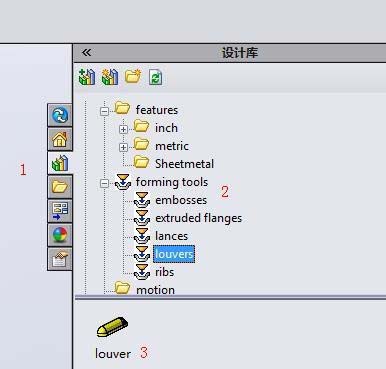
- Solidworks怎么绘制百叶窗模型
- 时间:2025-08-04
-
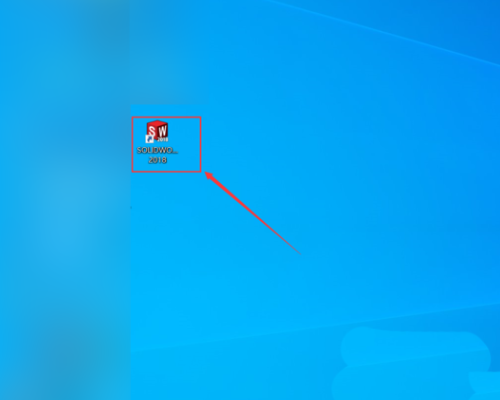
- solidworks怎么旋转实体
- 时间:2025-08-04
-

- solidworks如何画螺旋线
- 时间:2025-08-04
-
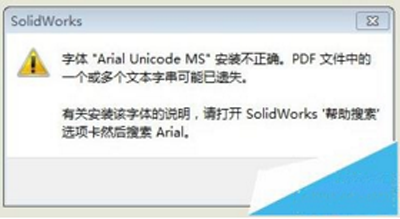
- solidworks工程图转PDF时出现字体乱码的解决方法
- 时间:2025-08-04
-
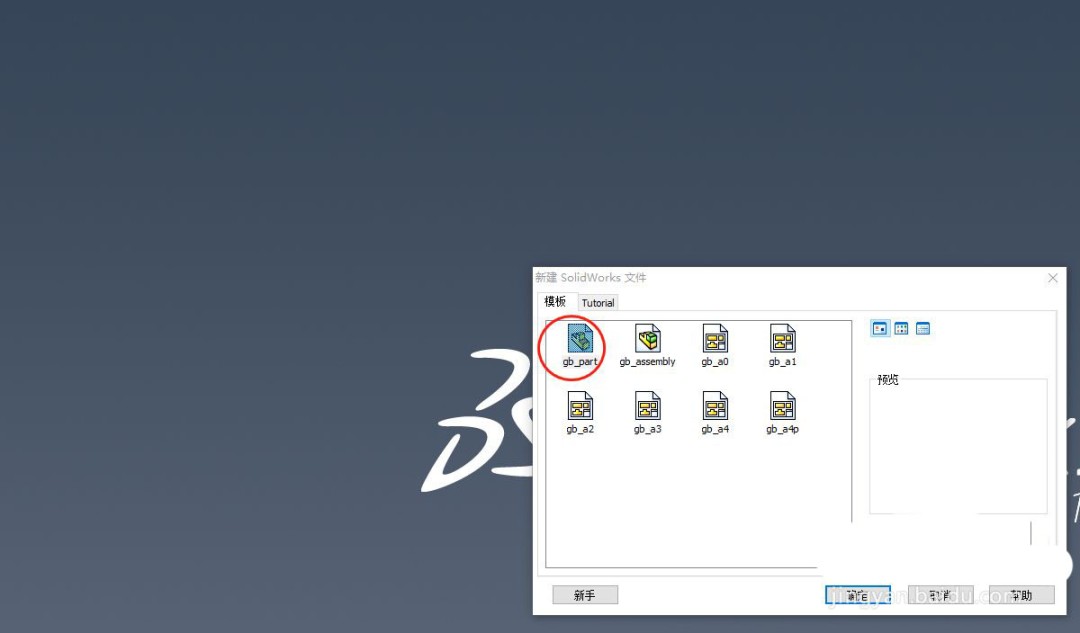
- solidworks加强筋怎么倒角
- 时间:2025-08-04
大家都在玩
热门话题
大家都在看
更多-

- 抖音注册多个账号怎么弄?注册多个账号盟主安全?
- 时间:2025-10-06
-

- 怎么找到支持抖音月付的商家?支持抖音月付的商家有什么标志?
- 时间:2025-10-06
-

- 抖音的消息提示音在哪里开启?怎么设置?
- 时间:2025-10-06
-

- 怎样查抖音月付消费记录?月付消费记录上个人征信吗?
- 时间:2025-10-06
-

- 一个手机号如何注册多个抖音账号?需要什么条件?
- 时间:2025-10-06
-

- 抖音爆款产品在哪里看数据?怎么选品才能做爆款?
- 时间:2025-10-06
-

- 快手上怎么发布动态?发布动态时间能设置吗?
- 时间:2025-10-06
-

- 哈利波特:魔法觉醒麦格教授怎么打
- 时间:2025-10-06





















